Microsoft Windows 2000 версия этой статьи 162326см.
Аннотация
В данной статье описывается TRACERT (Trace Route), служебная программа командной строки, который можно использовать для трассировки путь, который принимает пакет Internet Protocol (IP) до места назначения. В данной статье рассматриваются следующие вопросы:
- Использование служебной программы TRACERT
- Использование команды TRACERT для устранения неполадок
- Сведения о параметрах команды TRACERT
Дополнительная информация
Использование служебной программы TRACERT
Диагностические программы TRACERT определяет маршрут к месту назначения, посылая эхо-сообщений протокола ICMP (Internet Control) пакетов в место назначения. В этих пакетов TRACERT использует разные значения IP Time To Live (TTL).
Поскольку каждый маршрутизатор на пути обязан уменьшить значение поля TTL пакета, по крайней мере на 1 перед дальнейшей пересылкой пакета, значение TTL по сути является эффективным счетчиком переходов. Когда срок ЖИЗНИ пакетов достигает нуля (0), маршрутизатор посылает ICMP «Time Exceeded» сообщений на исходном компьютере.
Команды PING и TRACERT. Как проверить работоспособность сети?
TRACERT отправляет первого эхо-пакета с TTL равным 1 и увеличивает значение TTL на 1 для каждого последующего отправляемого пока назначение не ответит или пока не будет достигнуто максимальное значение поля TTL. Сообщений ICMP «Time Exceeded», который промежуточные маршрутизаторы отправить назад отображается маршрут.
Однако обратите внимание, что некоторые маршрутизаторы просто отбрасывать пакеты с истекшим сроком TTLs, и эти пакеты не видны для команды TRACERT. Команда TRACERT выводит упорядоченный список промежуточных маршрутизаторов, которые возвращают ICMP «Time Exceeded» сообщения. Параметр -d с помощью команды tracert программа TRACERT не требуется выполнять поиск в DNS для каждого IP-адреса, так, что команда TRACERT отображает IP-адрес ближних интерфейсов маршрутизаторов. В следующем примере команда tracert и ее результаты пакет проходит через два маршрутизатора (157.54.48.1 и 11.1.0.67), чтобы достигнуть узла 11.1.0.1. В этом примере основной шлюз — 157.54.48.1 и IP-адрес маршрутизатора в 11.1.0.0 сети находится в 11.1.0.67.The команды:
C:>tracert 11.1.0.1В результате выполнения команды: Tracing route to 11.1.0.1 over a maximum of 30 hops ————————————————— 1 2 ms 3 ms 2 ms 157.54.48.1 2 75 ms 83 ms 88 ms 11.1.0.67 3 73 ms 79 ms 93 ms 11.1.0.1 Trace complete.
Использование команды TRACERT для устранения неполадок
TRACERT можно использовать, чтобы узнать в каком месте сети останавливаются пакеты. В следующем примере основной шлюз обнаружил, что существует не правильный путь для размещения на 22.110.0.1. Вероятно, либо маршрутизатор имеет проблемы конфигурации или 22.110.0.0 сети не существует, отражая неправильный IP-адрес. Команда:
C: > tracert 22.110.0.1В результате выполнения команды: Tracing route to 22.110.0.1 over a maximum of 30 hops —————————————————— 1 157.54.48.1 reports: Destination net unreachable. Trace complete. TRACERT полезна для устранения неполадок в больших сетях, где несколько путей может привести к той же точке или где задействовано множество промежуточных компонентов (мосты или маршрутизаторы).
TRACERT — трассировка маршрута до удаленного хоста
Сведения о параметрах команды TRACERT
Существует несколько параметров командной строки, которые можно использовать с помощью команды TRACERT, несмотря на то, что параметры не являются обычно требуются для стандартных неполадок. В следующем примере синтаксис команды показывает все возможные варианты:
Tracert -d -h максЧисло -j списокУзлов — w Таймаут target_hostЧто делают параметры: -d Specifies to not resolve addresses to host names -h maximum_hops Specifies the maximum number of hops to search for the target -j host-list Specifies loose source route along the host-list -w timeout Waits the number of milliseconds specified by timeout for each reply target_host Specifies the name or IP address of the target host
Источник: support.microsoft.com
Использование программы tracert для трассировки маршрута

Утилита tracert или как проверить маршрут до хоста. Сетевые утилиты 2 часть
07.04.2017 Network, Телефония No comments
Утилита tracert или как проверить маршрут до хоста. Сетевые утилиты 2 часть-01
Traceroute — это служебная компьютерная программа, предназначенная для определения маршрутов следования данных в сетях TCP/IP. Traceroute может использовать разные протоколы передачи данных в зависимости от операционной системы устройства. Такими протоколами могут быть UDP, TCP, ICMP или GRE. Компьютеры с установленной операционной системой Windows используют ICMP-протокол, при этом операционные системы Linux и маршрутизаторы Cisco — протокол UDP.
Открываем командную строку Windows и вводим tracert. Перед вами откроется справка команды tracert.

Утилита tracert или как проверить маршрут до хоста. Сетевые утилиты 2 часть-02
Использование: tracert [-d] [-h максЧисло] [-j списокУзлов] [-w таймаут]
[-R] [-S адресИсточника] [-4] [-6] конечноеИмя
Параметры:
-d Без разрешения в имена узлов.
-h максЧисло Максимальное число прыжков при поиске узла.
-j списокУзлов Свободный выбор маршрута по списку узлов (только IPv4).
-w таймаут Таймаут каждого ответа в миллисекундах.
-R Трассировка пути (только IPv6).
-S адресИсточника Используемый адрес источника (только IPv6).
-4 Принудительное использование IPv4.
-6 Принудительное использование IPv6.
Давайте посмотрим каким маршрутом мы обращаемся до яндекса. Вводим
tracert ya.ru
Видим каждого участника маршрута, они еще называются хопами. В роли участников выступают маршрутизаторы разных провайдеров и на конце хост назначения.

Утилита tracert или как проверить маршрут до хоста. Сетевые утилиты 2 часть-03

Утилита tracert или как проверить маршрут до хоста. Сетевые утилиты 2 часть-04
Если у вас с какого то момента пошли звездочки вместо адресов то вероятнее всего данных хост не доступен и из за него вы не можете попасть на нужный вам ресурс, обычно так выясняется на уровне какого провайдера сейчас сетевая проблема.
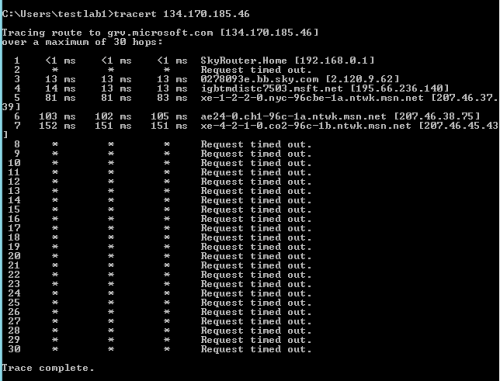
Утилита tracert или как проверить маршрут до хоста. Сетевые утилиты 2 часть-05
Популярные Похожие записи:
 Установка DIG в Windows, за минуту
Установка DIG в Windows, за минуту- Настройка сети в CentOS 8, за минуту
 Что такое утилита sysprep, простыми словами
Что такое утилита sysprep, простыми словами- Словарь системного администратора
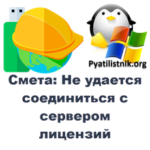 Smata.Ru сервер лицензий недоступен
Smata.Ru сервер лицензий недоступен Инструменты управления DNS сервером
Инструменты управления DNS сервером